Excelになつくため最初に覚えるブック・シート・セル
Excelを起動します。(この記事の画像はExcel2016です)
テンプレートが並ぶ初期画面が開いたら、「空白のブック」をクリックします。
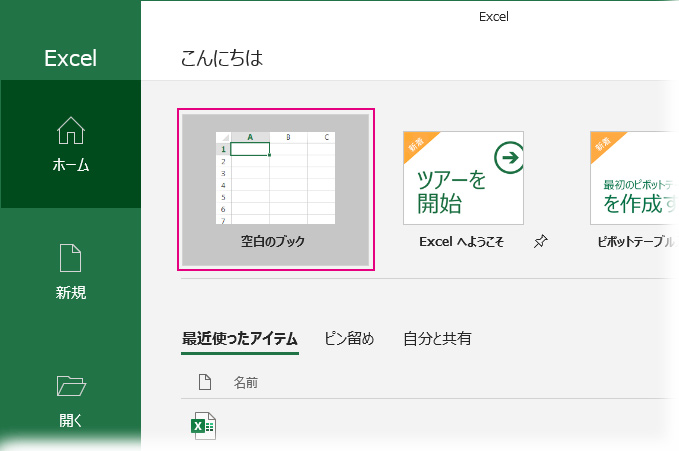
起動と同時に白紙の編集画面を表示させるよう設定する方法
ブック
「空白のブック」が開きました。
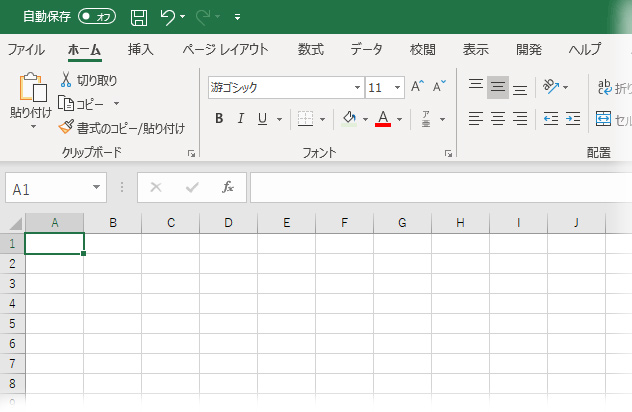
エクセルでは一つのファイル全体を「ブック」といいます。
データ集計用紙をファイリングしたノートブックのイメージですね。
例えば、「健康管理」というブックに「測定値の記録」「体重推移」「血圧推移」「体脂肪率推移」等の複数のデータ集計用紙をファイリングしていくわけです。

シート
「ブック」にファイリングされた集計用紙が、「シート=Sheet」または「ワークシート=WorkSheet」です。
シートは列と行で構成されており、列にアルファベット、行に番号が振られています。
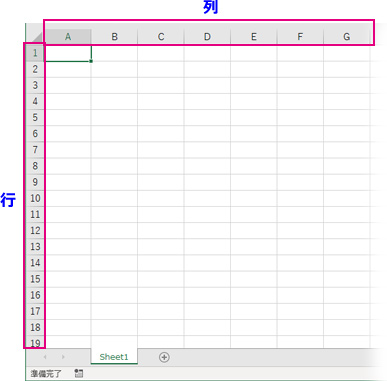
表示されている範囲は、実はシートのほんの一部でしかありません。1枚のシートは、無限に続くような巨大な集計画面なのです。
表計算ソフトExcelの「表」は「データベース(データの保管庫)」が基本になります。そのために、どんな膨大なデータも格納できるよう作られているわけですね。
シートを増やす
シートの増やし方は簡単です。
画面最下部にあるシート名(デフォルトではSheet1になっている)右横の+ボタンを押すだけ。
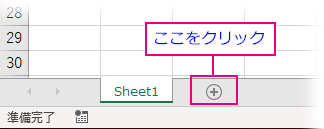
「Sheet1」の右横に「Sheet2」が現れ、新しい編集画面が開きました。
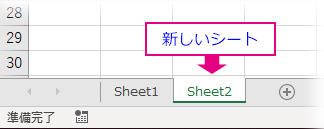
不要なシートを削除する
削除する対象のシート名の上にカーソルを合わせて右クリック。
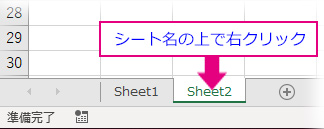
その場に開くコンテキストメニューから「削除」を選んでクリック。
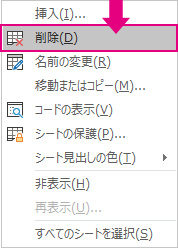
シートの名前を変える
対象のシート名をダブルクリック。文字の背景がグレーに変化します。
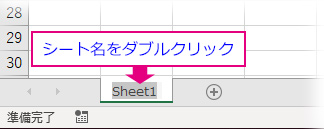
キーボードでシートの内容に則した名前を入力します。
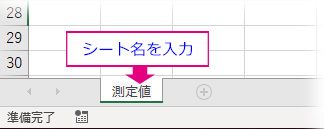
シートを切り替える
表示させたいシート名をクリックすれば、切り替わります。
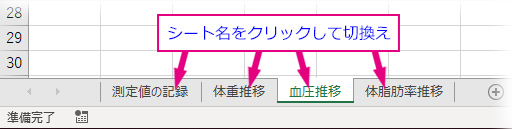
セル
一枚のシートに敷き詰められた横長のマス目、その一つ一つを「セル=Cell」と呼びます。このセルの中に数字や文字を入力して表データを作成していくわけです。
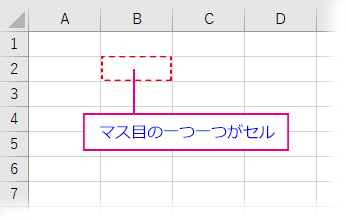
セルをクリックして選択する。全てそこから始める
セルの一つをクリックしてみましょう。
四辺を囲む線が太く強調されて、そのセルが選択された(=アクティブになった)ことがわかります。この状態でキーボードを叩けば、セルの中に文字が入力されます。
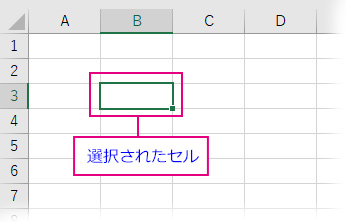
▶ 複数のセル・特定の範囲のセルを選択する手順いろいろ
一つのセルは固有のID(識別番号)を持つ
セルには横並びの列記号(アルファベット=A,B,C…)と縦並びの行番号(数字=1,2,3…)の組合せによって一つ一つに別個のIDが割り当てられています。
選択されたセルの列記号と行番号は文字色と背景色が変わるので分かりやすいですね。
下図のセルなら、列記号は「B」で行番号は「3」。シートの左上端にある「名前ボックス」に「B3」と表示されています。
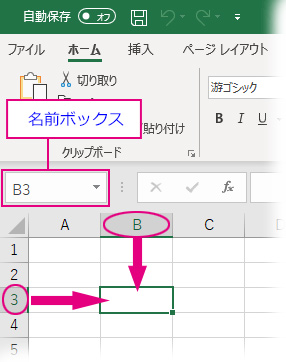
「セル座標」とか「セル番地」と呼ばれるこのIDは表計算ソフトのエクセルにおいては計算式を構成する基本要素なので、常に意識しておく必要があるでしょう。
エクセルの構成要素を一通り頭に入れたら、次は、簡単な表を作るプロセスを実践しながら入力・計算・罫線の引き方などの初歩操作を学びましょう
表の作り方を実践|初心者が踏み出すExcelの第一歩

